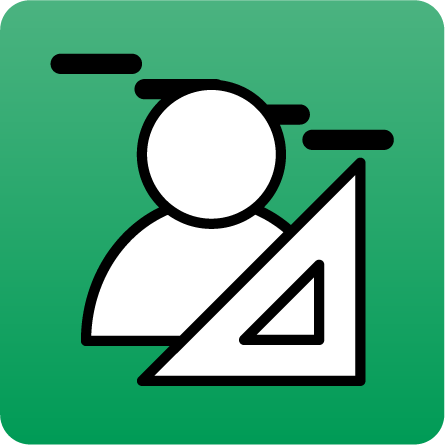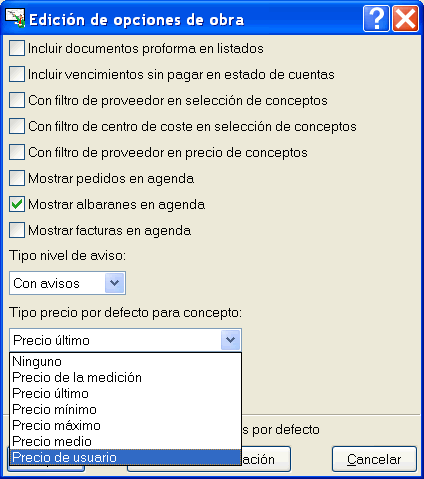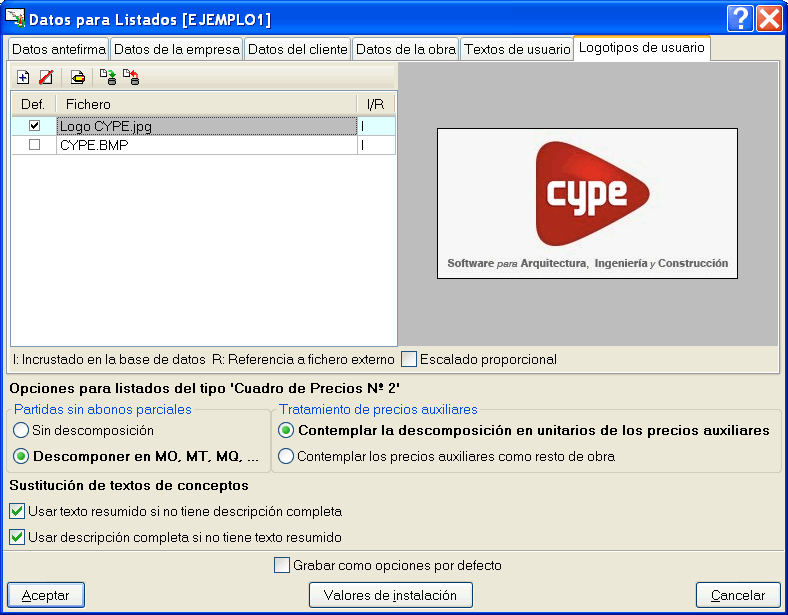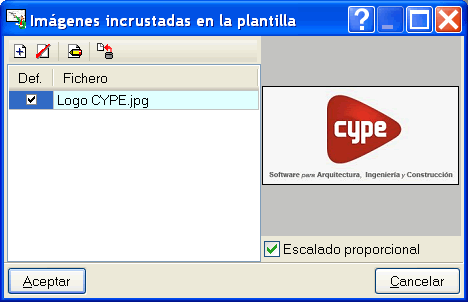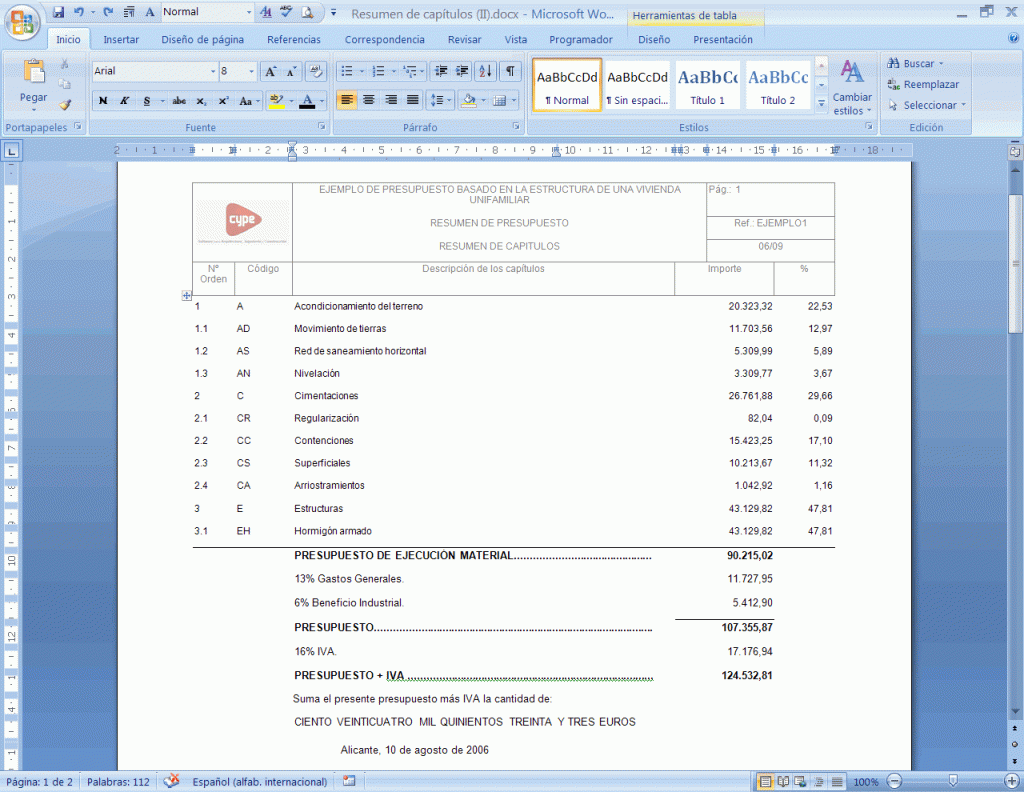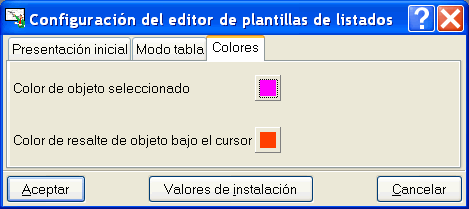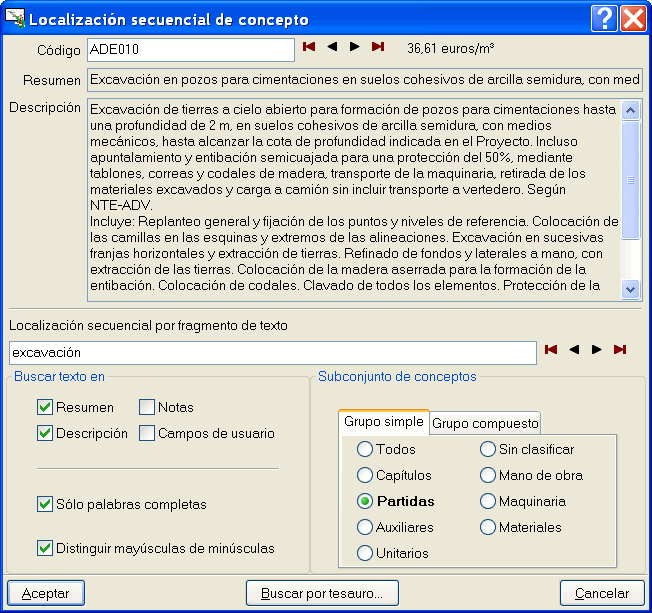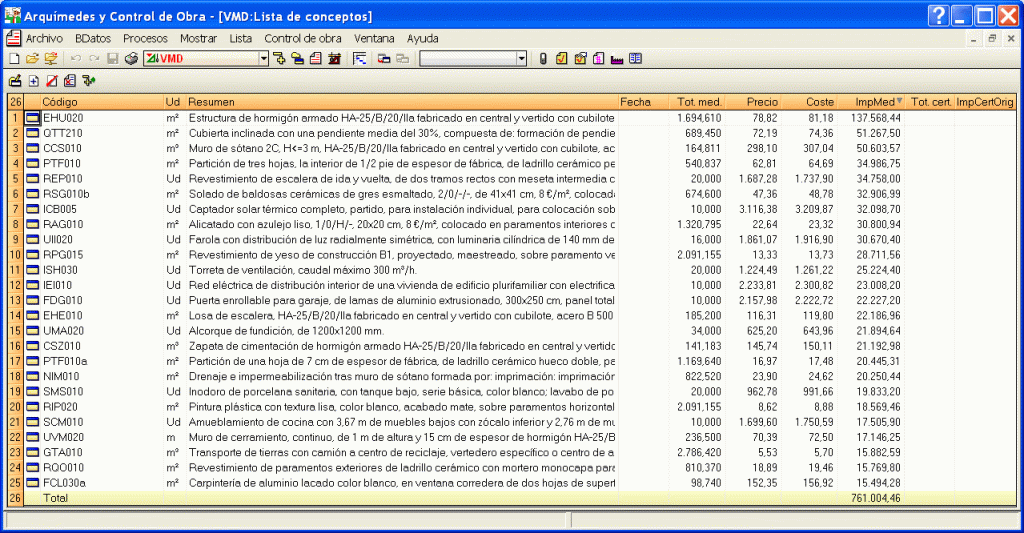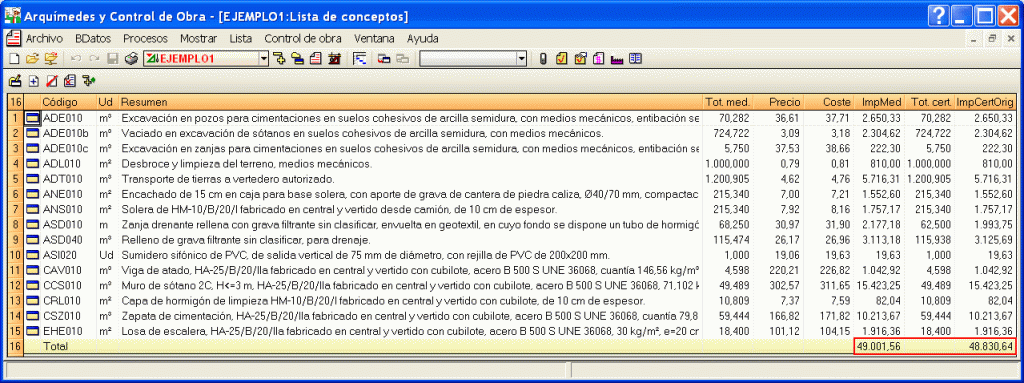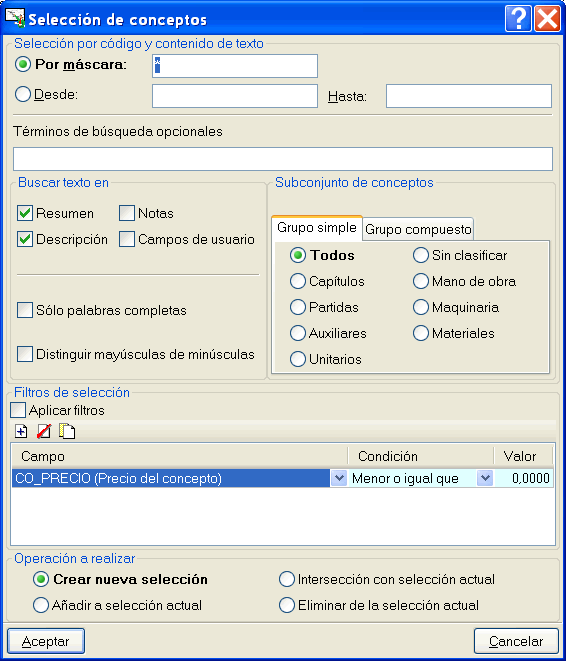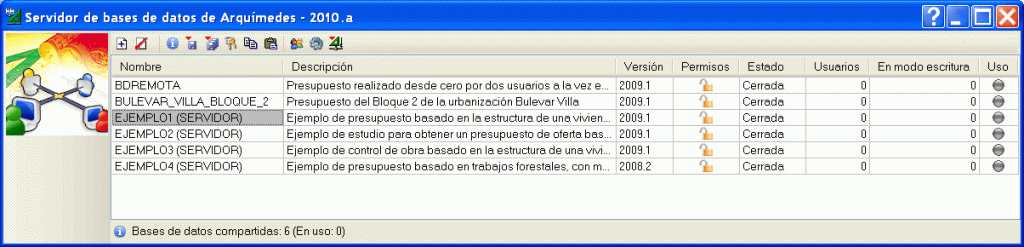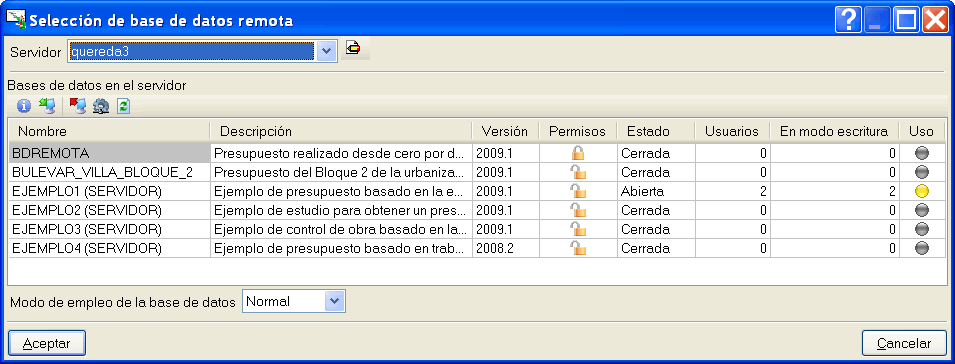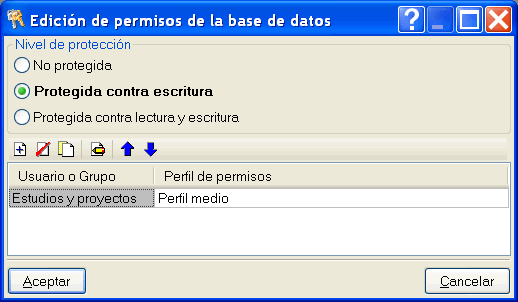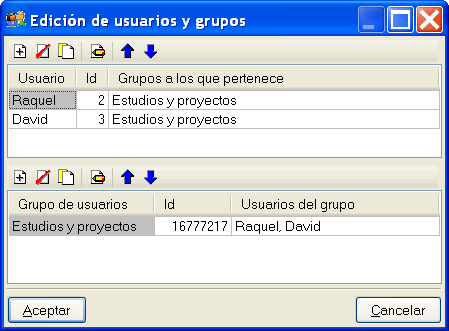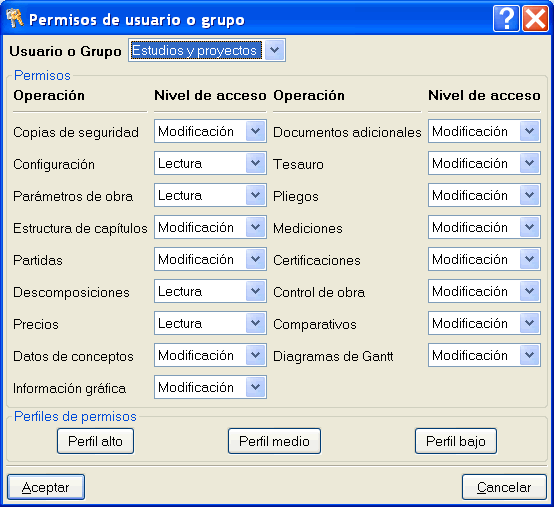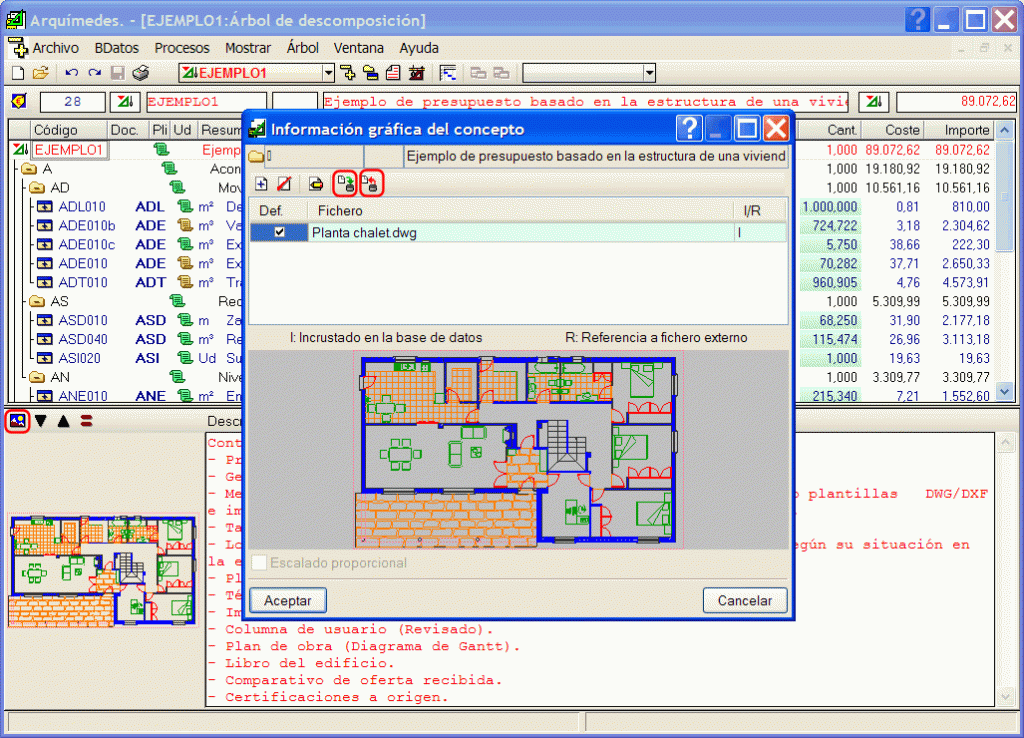Desde versiones anteriores de Arquímedes es posible importar la medición de un proyecto que se encuentra grabada en un fichero con formato FIEBDC-3 (BC3). El formato FIEBDC-3 (Fichero de Intercambio Estándar para Bases de Datos de la Construcción 3) se emplea normalmente para intercambiar presupuestos y bancos de precios de la construcción entre programas de gestión de obra. Este formato también lo utilizan programas de CAD (Archicad®, +Extended@...) para exportar la medición de una obra.
Arquímedes importa la medición de un fichero FIEBDC-3 sobre el presupuesto que tiene en edición y, en versiones anteriores, la medición de unidades de obra que no existían en el presupuesto se incluían en un capítulo denominado “@FIEBDC” dentro de unidades de obra que se creaban con el código correspondiente.
Ahora, cuando Arquímedes importa una medición de un fichero FIEBDC-3 que contiene códigos de unidades de obra que no están definidas en el presupuesto en edición, es posible establecer en qué bases de datos deben buscarse para copiarlas al presupuesto. En el diálogo Importar medición en formato FIEBDC-3 (menú Archivo > Importar > Importar medición de FIEBDC-3) Arquímedes permite activar dos opciones:
- Base de datos de referencia
Será el primer lugar donde Arquímedes buscará las unidades de obra no existentes en el presupuesto. Por tanto, debería ser la misma base de datos que se ha utilizado en el programa de CAD para asociar códigos a los elementos constructivos. - Bases de datos asociadas al presupuesto de Arquímedes desde donde se va a importar la medición
Si una unidad de obra no definida en el presupuesto no se encuentra en la base de datos de referencia o esta base no se ha definido, el programa puede buscar las unidades de obra entre las bases de datos asociadas al presupuesto de Arquímedes sobre el que se importa la medición.
Conforme se van localizando las unidades de obra, el programa reconstruye la estructura de capítulos de la base de datos de origen.
Las unidades de obra que no se localicen en ninguna de las bases de datos citadas se crearán dentro del capítulo “@FIEBDC”, que Arquímedes genera de forma automática para no perder ninguna medición.
Cuando lo que se importa es una certificación (menú Archivo > Importar > Importar certificación de obra de FIEBDC-3), la base de datos de referencia y las bases de datos asociadas también pueden seleccionarse del mismo modo.